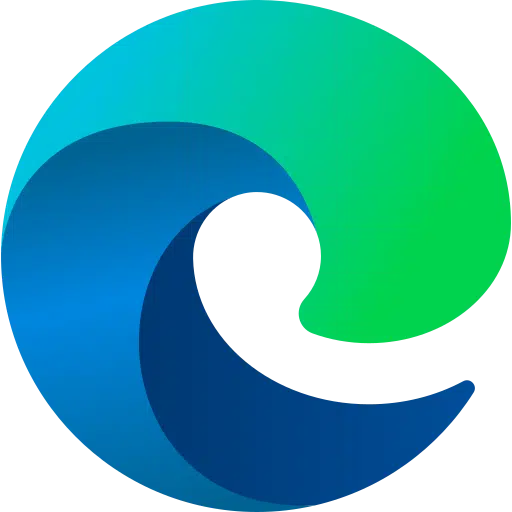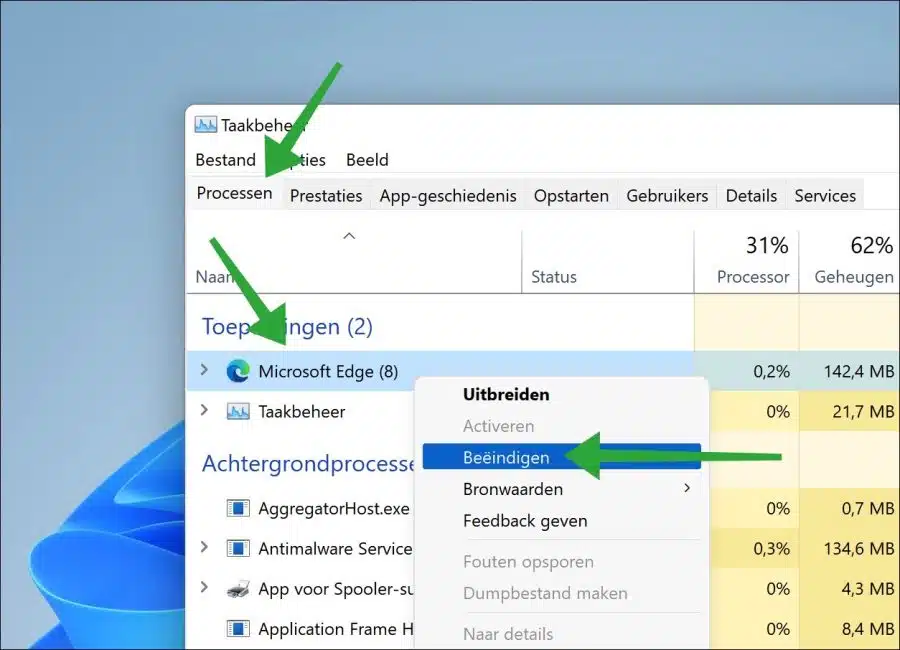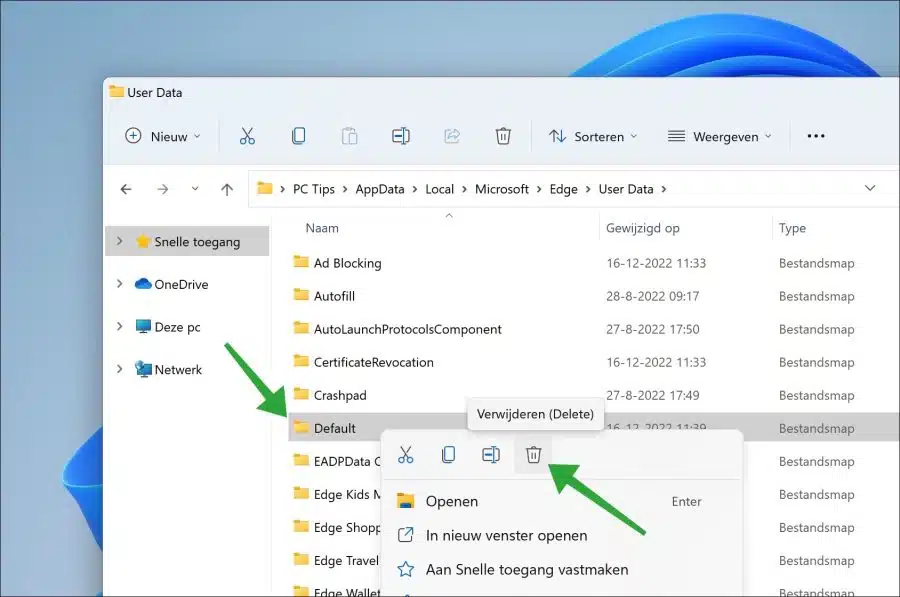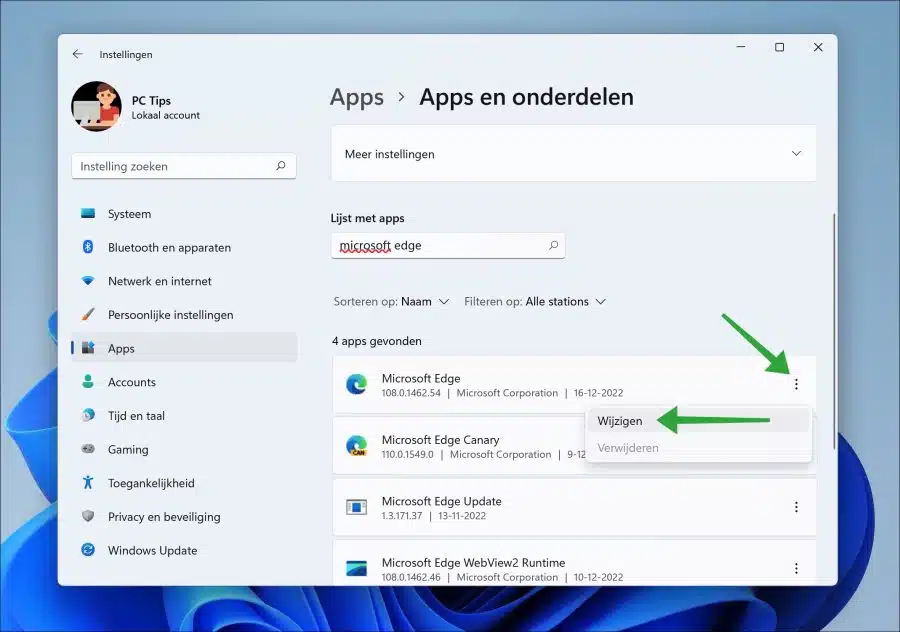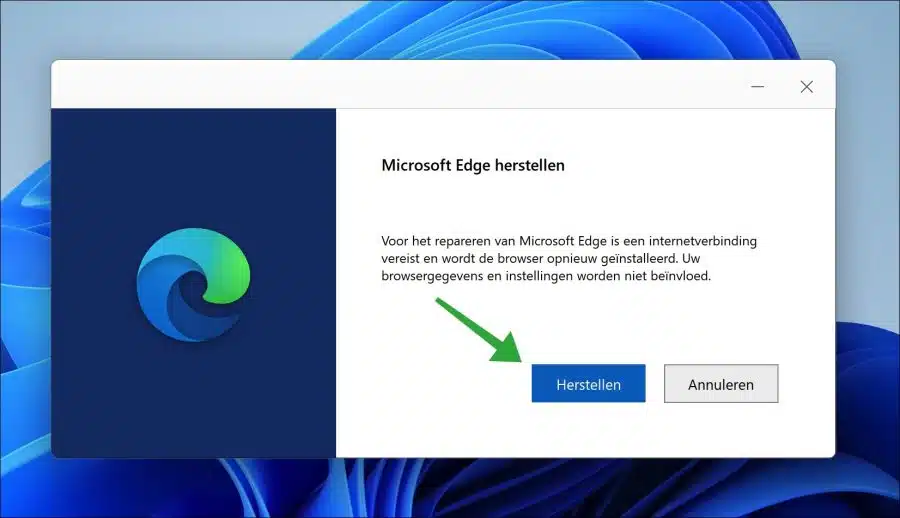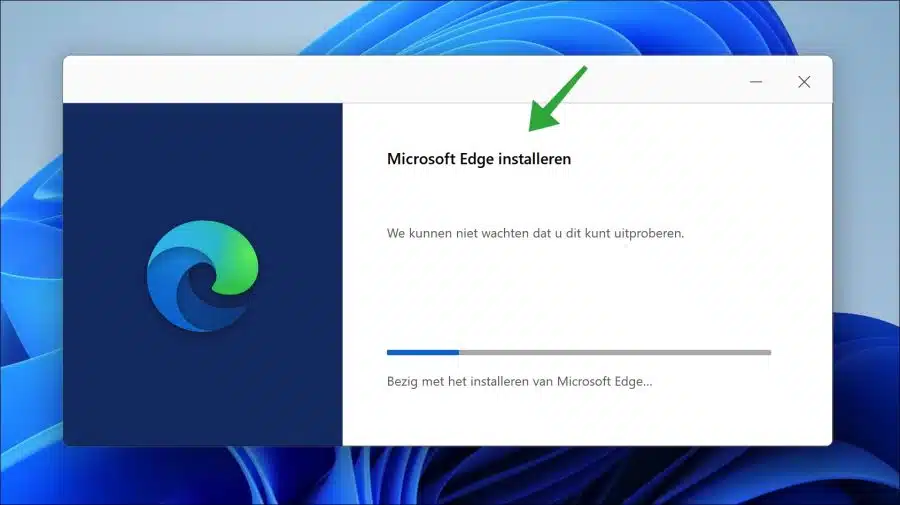Se você estiver tendo problemas com o navegador Microsoft Edge. Por exemplo, o navegador Microsoft Edge não abre mais, você pode resolver isso.
O Microsoft Edge é um navegador moderno projetado para ser rápido, seguro e confiável. Infelizmente, há momentos em que o Microsoft Edge não abre conforme o esperado. Esteja você usando o Windows 11 ou o Windows 10, existem algumas etapas que você pode seguir para que o Microsoft Edge funcione novamente. Continue lendo para saber o que fazer se o Microsoft Edge não abrir mais.
Há vários motivos pelos quais o Microsoft Edge não abre, incluindo poucos recursos do sistema, um arquivo de configurações do Microsoft Edge corrompido, uma extensão do Microsoft Edge corrompida, uma instalação danificada ou uma infecção por malware.
Se você tentou reiniciar o computador e abrir o Microsoft Edge novamente, mas ele ainda não abre, há algumas etapas de solução de problemas que você pode executar para que o navegador funcione novamente.
Microsoft Edge não abre mais
Saia dos processos do Microsoft Edge
A primeira coisa que recomendo fazer é fechar os processos do Microsoft Edge por meio do gerenciador de tarefas. Isso fechará completamente o navegador Edge em segundo plano.
Abra o gerenciador de tarefas. Clique na aba “Processos”. Em “Aplicativos”, clique com o botão direito em “Microsoft Edge” e clique em “finalizar”.
Você também pode pesquisar processos “msedge.exe” e fechá-los por meio do gerenciador de tarefas.
Agora reinicie o navegador Microsoft Edge para ver se o Microsoft Edge pode ser aberto.
Excluir perfil de usuário do Microsoft Edge
A próxima coisa que você pode tentar é o perfil do usuário Desinstalar o Microsoft Edge. O perfil é então reconstruído novamente. Isso ajuda a remover configurações danificadas, quaisquer extensões de adware ou malware, etc. Observe que os dados do navegador serão excluídos.
Abra o Windows Explorer. Na barra de endereço digite:
C:\Users\<gebruikersnaam>\AppData\Local\Microsoft\Edge\User Data\
Substituir pelo nome de usuário com o qual você está conectado no Windows.
Clique com o botão direito na pasta “Padrão” e clique em “Excluir”.
Verifique se agora você consegue abrir o navegador Microsoft Edge.
Restaurar o navegador Microsoft Edge
Se houver arquivos do sistema estão danificados ou você recebe uma mensagem de erro que não tem ideia de como resolver, então o reparo é uma opção. Você pode usar os aplicativos Reparar o navegador Microsoft Edge. Na verdade, o Microsoft Edge é baixado e instalado novamente.
Clique com o botão direito no botão Iniciar. No menu, clique em “Aplicativos e recursos”.
Em seguida, pesquise “Microsoft Edge” na lista de aplicativos. Clique nos três pontos verticais do lado direito e clique em “alterar”.
Agora você pode restaurar o Microsoft Edge. Observe que reparar o Microsoft Edge requer uma conexão com a Internet. O navegador será então baixado e instalado novamente. Ao contrário da solução anterior, a restauração do Microsoft Edge não afeta os dados e configurações do navegador.
Clique em “Reparar” para reparar o navegador Edge.
O navegador Microsoft Edge agora é baixado novamente e depois instalado. Isso não demorará muito.
Outras dicas para solucionar problemas do Microsoft Edge
Eu recomendo executar as seguintes ações se o Microsoft Edge ainda estiver tendo problemas.
- Verifique e instale o atualizações mais recentes do Windows.
- Por favor, verifique seu computador malware com Malwarebytes.
- Arquivos e configurações automáticas do sistema reparar via SFC e DISM.
- Finalmente, você pode optar por Redefinir janelas.
Espero que isso tenha ajudado você. Obrigado por ler!